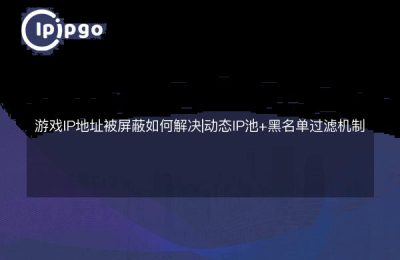Thunderbolt Emulator es un potente emulador de Android que permite a los usuarios ejecutar aplicaciones y juegos Android en su PC. Con el fin de lograr una mejor experiencia de red en el emulador, a veces es necesario configurar una IP proxy.A continuación, vamos a explicar en detalle cómo configurar una IP proxy en Raiden Emulador, para que pueda tener un acceso fluido y sin obstáculos al mundo virtual.
¿Qué es una IP proxy?
La IP proxy, en términos sencillos, es un tipo de servidor intermediario, que puede acceder al sitio web o servidor de destino en lugar del usuario. Con la IP proxy, los usuarios pueden ocultar su dirección IP real, protegiendo así su privacidad y mejorando la seguridad de la red. Además, la IP proxy también puede ayudar a los usuarios a eludir ciertas restricciones de la red y mejorar la velocidad de acceso.
¿Por qué tengo que configurar una IP proxy en Thunderbolt Emulator?
Hay muchos beneficios de configurar la IP proxy en el Emulador Thunderbolt. En primer lugar, la IP proxy puede ayudarle a mejorar la estabilidad y la velocidad de su conexión a Internet, especialmente cuando se juega a algunos juegos que requieren baja latencia. En segundo lugar, la IP proxy también puede ayudarte a acceder a algunos contenidos restringidos por geo-localización, aunque no se trata de ir más allá de la pared aquí, pero en algunos casos, la IP proxy realmente puede hacer que tu experiencia en Internet sea más suave.
Preparación: Obtener IP Proxy
Antes de configurar una IP proxy, primero tienes que conseguir una IP proxy válida. hay muchos sitios web en el mercado que proporcionan servicio de IP proxy, puedes elegir un proveedor de servicios de confianza para comprar u obtener una dirección IP proxy de forma gratuita. Recuerda, la IP proxy incluye la dirección IP y el número de puerto, estos dos datos son la clave para configurar la IP proxy.
Pasos para configurar una IP proxy
A continuación, explicaremos en detalle cómo configurar una IP proxy en Thunderbolt Emulator.Los pasos son los siguientes:
Paso 1: Abrir el emulador Thunderbolt
En primer lugar, inicia el emulador de Raiden. Si aún no has instalado Raiden Emulator, puedes dirigirte a su sitio web oficial para descargar e instalar la última versión.
Paso 2: Acceder a la interfaz de configuración
En Raiden Emulator, haz clic en el icono "Configuración" de la esquina superior derecha para acceder a la interfaz de configuración. En la interfaz de ajustes, verás varias pestañas, como "Ajustes básicos", "Ajustes avanzados", etc.
Paso 3: Buscar la configuración de red
En la pantalla Configuración, busque y haga clic en la pestaña Configuración de red. Aquí podrás ver varias opciones de configuración relativas a tu conexión de red.
Paso 4: Configurar IP Proxy
En la pestaña Configuración de red, verá una opción llamada Configuración de proxy. Haga clic en esta opción para acceder a la pantalla Configuración del proxy. Aquí tienes que introducir la dirección IP y el número de puerto de tu proxy. Cuando hayas terminado, haz clic en el botón "Confirmar" para guardar la configuración.
Paso 5: Reinicie el emulador Thunderbolt
Para que la configuración de la IP proxy surta efecto, es necesario reiniciar el emulador Thunderbolt. Tras cerrar el emulador, inícialo de nuevo y la nueva configuración de la IP proxy surtirá efecto.
Problemas comunes y soluciones
En el proceso de configuración de una IP proxy, puede encontrarse con algunos problemas. A continuación se enumeran algunos problemas comunes y sus soluciones:
Problema 1: La IP proxy no puede conectarse
Si no puedes conectarte a la red después de configurar una IP proxy, puede deberse a que la IP proxy no es válida. Puede intentar cambiar una IP proxy o comprobar si la IP proxy y el número de puerto se han introducido correctamente.
Problema 2: Ralentización de la red
A veces, el uso de IPs proxy puede conducir a velocidades lentas de Internet. Esto puede deberse a que el servidor proxy está sobrecargado. Puedes intentar cambiar a una IP proxy más rápida o elegir un proveedor de servicios proxy más estable.
Problema 3: los juegos o las aplicaciones no funcionan correctamente
Algunos juegos o aplicaciones pueden tener problemas al utilizar una IP proxy. Si esto ocurre, puedes intentar desactivar la configuración de la IP proxy y utilizar directamente la conexión de red original.
observaciones finales
Con estos pasos, puedes configurar fácilmente una IP proxy en Thunderbolt Emulator y disfrutar de una mejor experiencia en Internet. Tanto si quieres mejorar la velocidad de la red como acceder a contenidos específicos, la IP proxy es una herramienta muy útil. Por supuesto, cuando utilices una IP proxy, asegúrate de elegir un proveedor de servicios fiable para garantizar la seguridad de la red. Espero que esta guía te ayude a configurar una IP proxy sin problemas y a disfrutar del mundo virtual.